装得快U盘启动制作工具的各项功能使用说明
时间:2020-09-08 17:41:38 作者:无名 浏览量:48
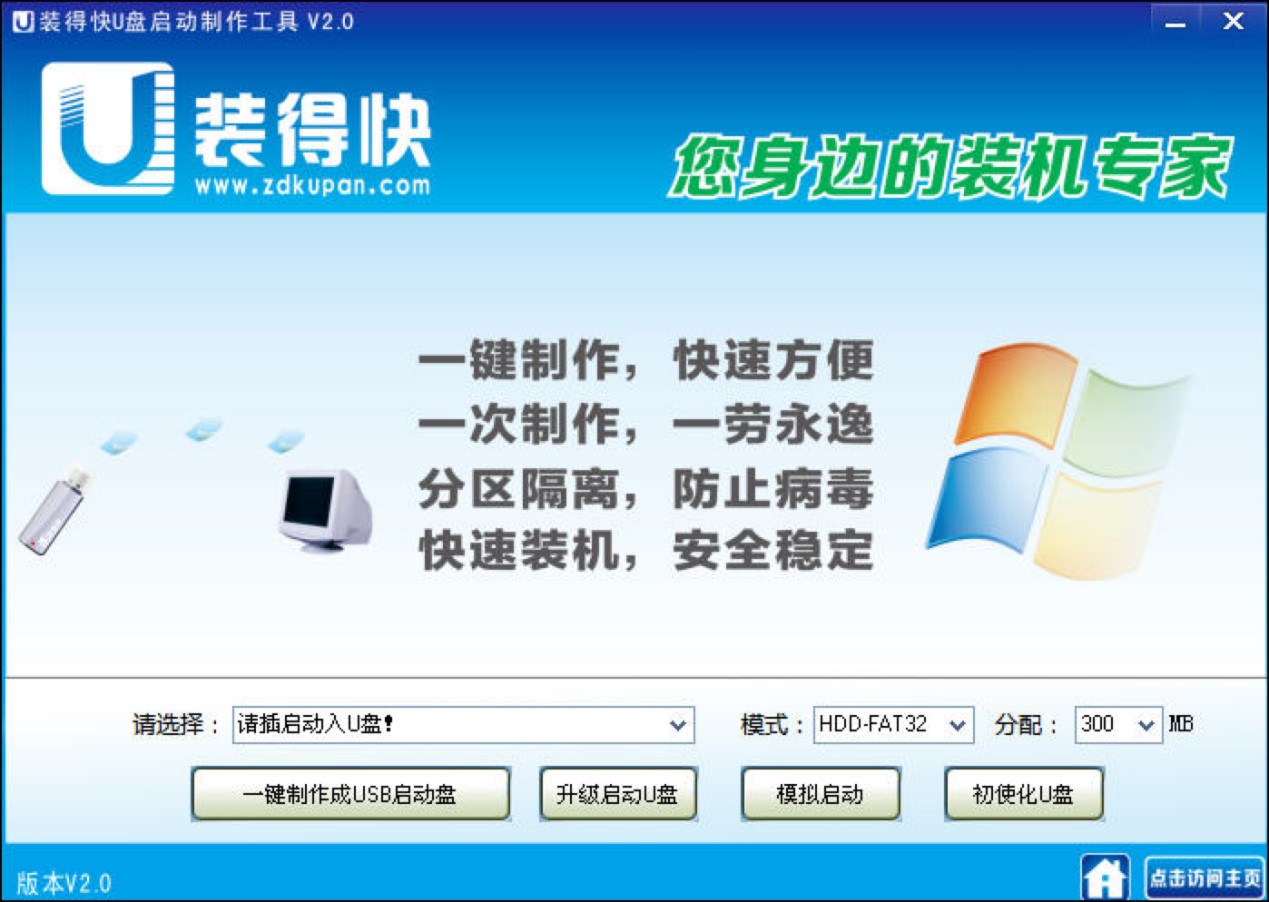
使用说明:
1. 当我们插入U盘后,在【请选择】的空白方框汇总,会显示该U盘的详细信息。当电脑上同时插入多个U盘时,需要在列表框中手动选择需要制作的U盘。
2. 选择电脑主板模式,一般情况下默认选择的是HDD-FAT32,我们不需要作更改,只有极少的电脑主板模式为为ZIP-FAT32。
3. 分配空间:需要对U盘做为启动盘的空间进行划分,划分出来的空间将作为隐藏空间,不能用于存储数据。
4. 通过点击【一键制作成USB启动盘】按钮,就能够把U盘制作成启动盘。
5. 【升级启动U盘】此按钮主要适用于U盘已经是启动盘的情况,需要对其进行重新制作。点击此按钮就会将U盘的隐藏分区进行格式化,并且会将隐藏分区重新放进新启动文件,可见分区里的数据不会删除。
6. 【模拟启动】点击此按钮之后将会模拟启动,用于测试USB启动盘是否制作成功。当我们点击之后出现了PE菜单的话就表示制作成功,直接关闭PE界面即可。
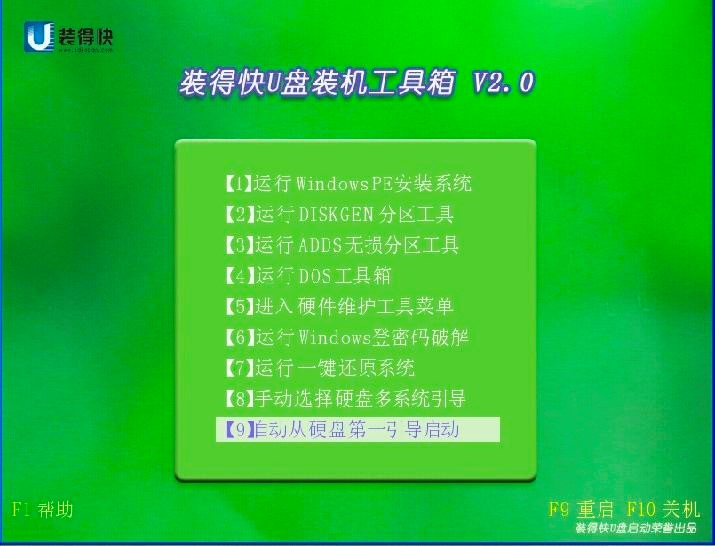
装得快U盘启动制作工具图二
怎么自动备份USB移动存储上的文件?
1. 首先需要建立一个任务,该任务的源目录或者目标目录中,必须保证有一个是在移动存储设备上。
2. 接下来把这个任务设置成实时执行。任务建立后,可以在任务列表中看到这个任务。当移动存储设备插在电脑上时,任务前方的图标为,表示当前任务可以正常执行。
3. 当移动存储设备未插上电脑,盘符不可用的情况下,任务前方的图标为,这时候任务不会自动执行,直到移动存储设备插上后才会自动执行。
4. 插上时任务也会触发执行。我们还需要考虑一种情况,盘符虽然一样,但可能是不同的移动存储设备。FileGee企业文件同步备份系统已经解决了这个问题,任务执行前会自动检查移动存储设备是否和上次执行时的一样,如果发现不一样会提示用户确认,这样避免了误操作。
5. 注意事项:备份文件的源目录至少有一个是在移动存储设备,备份的执行方式为实时执行。
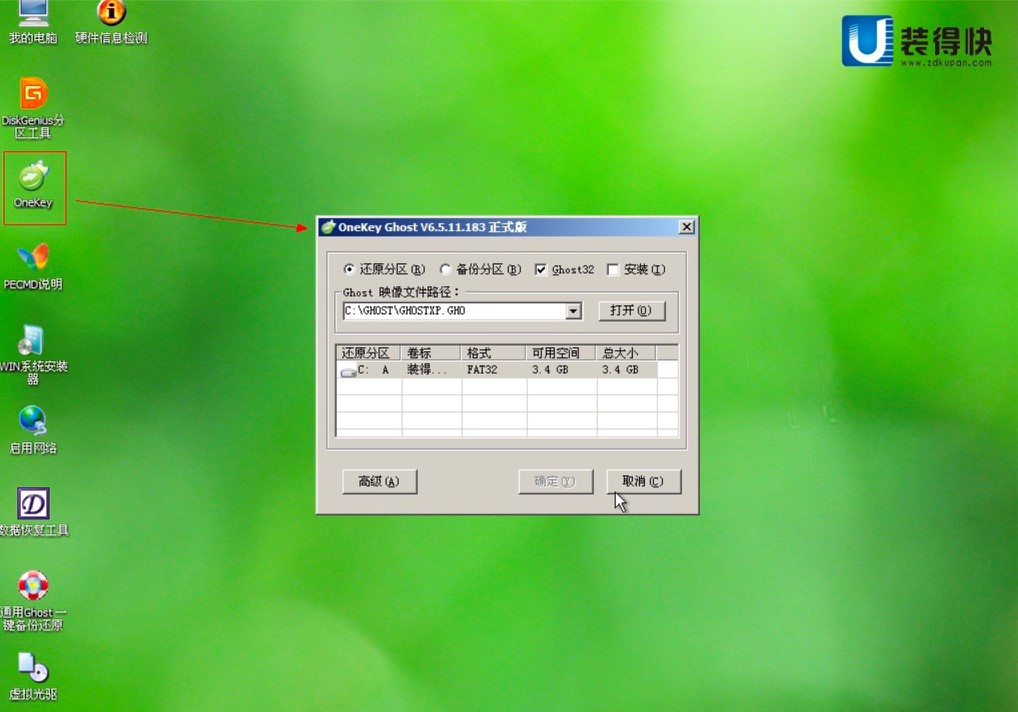
装得快U盘启动制作工具图三
装得快U盘启动制作工具 2.1 官方安装版
- 软件性质:国产软件
- 授权方式:免费版
- 软件语言:简体中文
- 软件大小:1 KB
- 下载次数:713 次
- 更新时间:2020/9/3 14:35:27
- 运行平台:WinXP,Win7,...
- 软件描述:本软件为装得快u盘快速启动v2.0正式版,可以将u盘制作成系统启动盘,制作成功后... [立即下载]
相关资讯
相关软件
软件资讯排行
- 荔枝FM成立6年引来了新的纠纷?
- 10000单司机告诉你:滴滴也存在二八定律,怎...
- 炸弹小分队玩法详解 对战小技巧汇总
- 在美柚APP上广告推行投进是怎样做的?
- 手把手教你如何用“天眼查”第一时间发掘短...
- B612——带给你童话感觉的自拍神器
- 携程网怎么抢低价机票 携程抢低价机票技巧
- 知乎里边的小技巧,把握这些你就能轻松做推...
- 如何用作业帮快速寻找答案
- 美团小技巧、你学到了吗?
最新软件资讯
- GENERIC USB Card Reader Driver驱动程序功...
- Gmail PC客户端最新版功能特色详细介绍
- 九品网络电视PC最新版免费下载
- 千里马淘宝旺旺群发软件旺旺群发消息软件
- 装得快U盘启动制作工具的各项功能使用说明
- QQ密码破解器介绍与使用
- 小管家进销存ERP软件功能特色详细介绍
- 玄神金牌网吧代理软件各项使用说明
- 勇芳QQ登录器使用说明
- 迅雷看看使用方法
软件教程分类
更多常用电脑软件
更多同类软件专题











